#HowTo: Zarządzanie rodzajami i typami reklamacji – przykłady. Pola własne w reklamacji.

Moduł RMA na naszej platformie to kompletne narzędzie do szybkiej i częściowo automatycznej obsługi zwrotów i reklamacji. W tej części #HowTo zapoznasz się z rodzajami, typami oraz polami własnymi.
#HowTo to cykl, w którym w przystępny sposób pokazujemy, jak wykorzystać możliwości systemu AtomStore w prowadzeniu e-biznesu. W każdym wpisie znajdziesz instrukcję krok po kroku, dobre praktyki i przykłady.
Moduł RMA w AtomStore umożliwia sprawną i częściowo automatyczną obsługę zwrotów, wymian i reklamacji. Jakie są jego zalety?
- Zoptymalizowana procedura zwrotów i reklamacji w e-sklepie, co pozwala na zmniejszenie kosztów obsługi.
- Przyjazny CX, dzięki automatyzacji i efektywnej obsłudze klienta.
- Sprawne i łatwe zarządzanie statusami zwrotów i reklamacji w jednym miejscu.
- Integracja z wiodącymi dostawcami, jak: PayU, PayPo, UPS oraz DHL. Zobacz nasze wszystkie integracje tutaj.
- Możliwość skorzystania z narzędzia „Elastyczne landing page” do stworzenia stron FAQ oraz zwrotów i reklamacji. Więcej o funkcji dowiesz się pod tym linkiem.
Dlaczego jeszcze warto korzystać z modułu reklamacji RMA?
Jak włączyć i poprawnie uruchomić moduł zwrotów i reklamacji na platformie AtomStore? Dowiedz się tego z naszego webinaru lub z artykuł z serii #HowTo! Wybierz swoją ulubioną formę. :)
Webinar: ZWROTY I Reklamacje w ATOMSTORE
Czym są rodzaje i typy reklamacji i jak je stworzyć?
Rodzaj reklamacji to szersze określenie na główne rodzaje zgłoszeń, np. zwrot, wymiana i reklamacja.
Typ reklamacji pozwala na stworzenie konkretnych opcji, które odpowiadają powodom, przez które klient chce reklamować towar, w ramach danego rodzaju reklamacji.
PROTIP: Dlaczego warto korzystać z typów reklamacji w AtomStore?
Korzystanie z typów reklamacji niesie za sobą konkretne korzyści:
- Gromadzisz dane o doświadczeniach zakupowych klientów. Konsumenci, wypełniając formularze dotyczące zwrotów i reklamacji, udostępniają masę informacji o procesie dostawy, obsłudze, jakości produktów i oferty sklepu. Dzięki ich analizie możesz zapobiec zwracaniu zamówień w przyszłości. Wystarczy, że rozpoznasz najczęstsze powody reklamacji i zminimalizujesz ryzyko ich powstania,
- Wysyłasz dopasowaną informację do klientów dla danego typu zgłoszenia. W AtomStore możesz zdefiniować, jaka wiadomość zostaje wysłana do klienta po przyjęciu zgłoszenia – dla zwrotu może to być instrukcja wygenerowania listu przewozowego, a dla reklamacji – opis procedury lub prośba o załączenie zdjęć,
- Przypisujesz zgłoszenia po typie do odpowiedniej osoby, co przyspiesza obsługę klienta. W AtomStore możesz wskazać, do którego administratora sklepu ma zostać przypisany dany typ zgłoszenia. Możesz podzielić zespół BOK na wąskie specjalizacje i szybciej rozwiązywać zgłaszane przez klientów problemy.
Przykład: Administrator sklepu stworzył trzy rodzaje reklamacji: zwrot, wymianę i reklamację. Do każdego z nich przypisał odpowiednie typy reklamacji, np. wymiana – zły rozmiar, reklamacja – produkt niekompletny, zwrot – towar niezgodny z opisem. Klient w elektronicznym formularzu może wybrać rodzaj zgłoszenia, np. wymiana, oraz jego powód (typ), np. zły rozmiar.
Jak stworzyć rodzaj reklamacji?
1. Przejdź do modułu Ustawienia → Konfiguracja sklepu → Rodzaje reklamacji.
2. Naciśnij „Dodaj rodzaj” i utwórz rodzaje zwrotów i reklamacji.
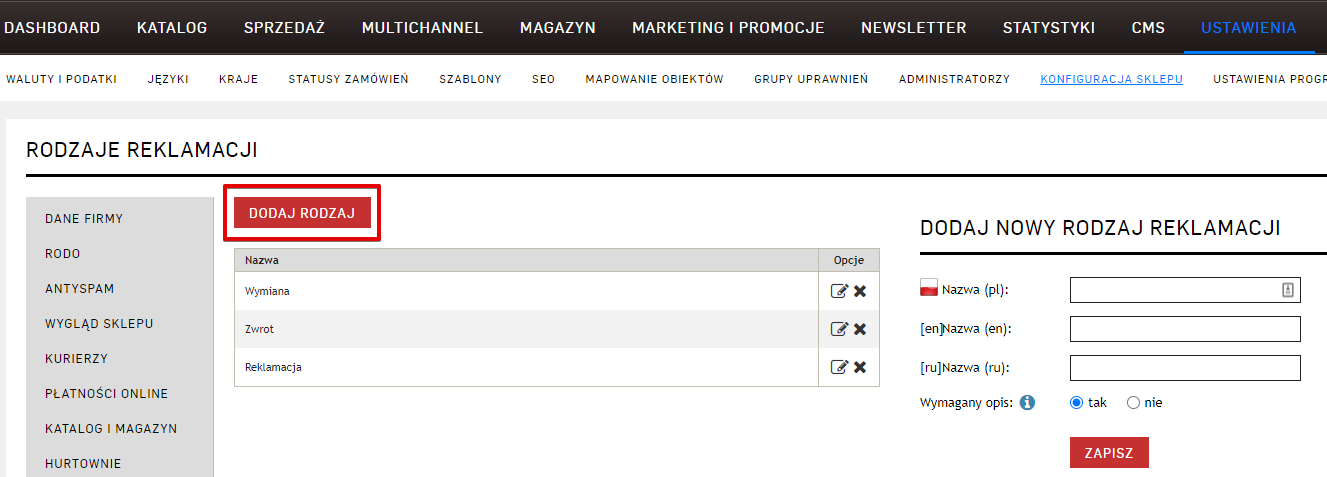
3. Nadaj nazwę rodzaju i pamiętaj, aby zdecydować, czy opis powodu zgłoszenia ma być wymagany w formularzu elektronicznym.
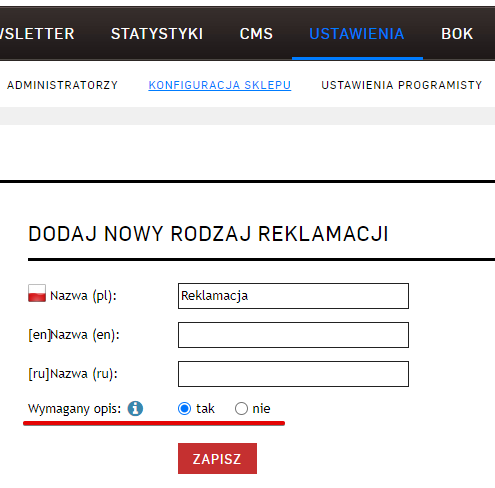
4. Zapisz nowy rodzaj reklamacji.
Jak stworzyć typ reklamacji?
1. Przejdź do zakładki Ustawienia → Konfiguracja sklepu → Typy reklamacji i naciśnij „Dodaj typ”.
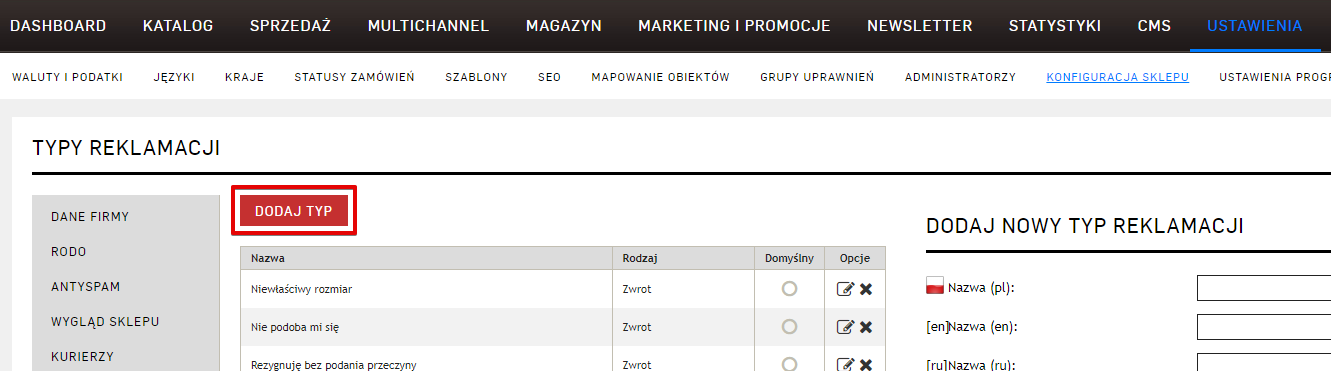
2. Ustal nazwę typu reklamacji, np. „Rezygnuję bez podania przyczyny” lub „Produkt jest uszkodzony”.
3. W polu „Format numeru reklamacji” możesz podać indywidualną numerację dla danego typu zgłoszenia. Zastąpi on globalną numerację określoną w ogólnych ustawieniach modułu RMA (Ustawienia → Konfiguracja sklepu → B2B → Reklamacje → Format numeru reklamacji).
4. Wybierz rodzaj reklamacji, z którą dany typ ma być powiązany. Uwaga, każdy typ może być powiązany tylko z jednym rodzajem.
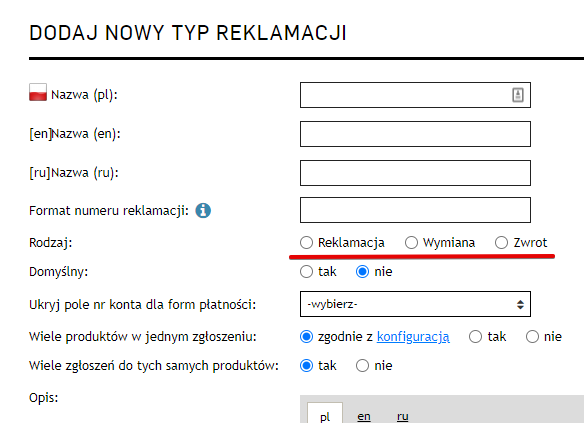
5. Wybierz, czy tworzony typ reklamacji ma być domyślnym wyborem czy nie.
6. Zdecyduj, czy chcesz ukryć pole numeru konta. Pole to jest pokazywane domyślnie, ale przy płatnościach PayPo i PayU istnieje możliwość automatycznego zwrotu na konto klienta, więc wpisanie numeru konta może generować dodatkowe problemy. Wybierz metody płatności, w przypadku których system ma nie wyświetlać pola do podania numeru konta bankowego koniecznego do zwrotu pieniędzy.
7. Ustal, czy klient ma możliwość zwracania wielu produktów w jednym zgłoszeniu. Zalecamy wybranie ustawienie „Tak”.
8. Ustal, czy możliwe jest wielokrotne zgłaszanie zwrotu lub reklamacji wybranych produktów. Zalecamy wybranie opcji „Tak” w przypadku reklamacji i „Nie” w przypadku zwrotów.
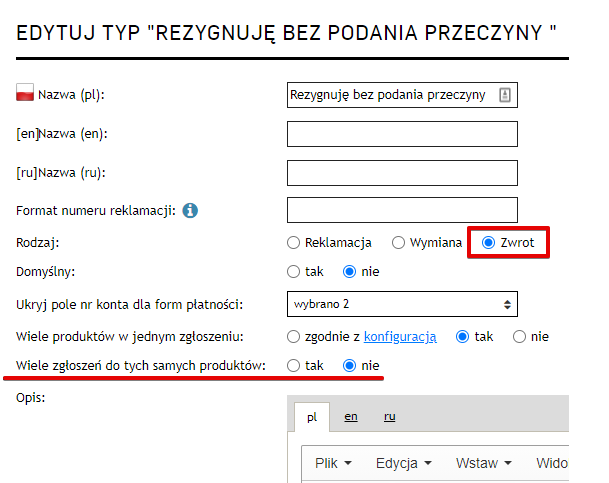
9. W opcji „Opis” możesz dodać tekst lub grafiki, które klient zobaczy w formularzu zwrotu lub reklamacji. W tym miejscu możesz klienta poinformować o szczegółach procedury.
10. Utwórz treść i tytuł e-maila, które automatycznie dostanie Twój klient po wypełnieniu formularza reklamacyjnego.
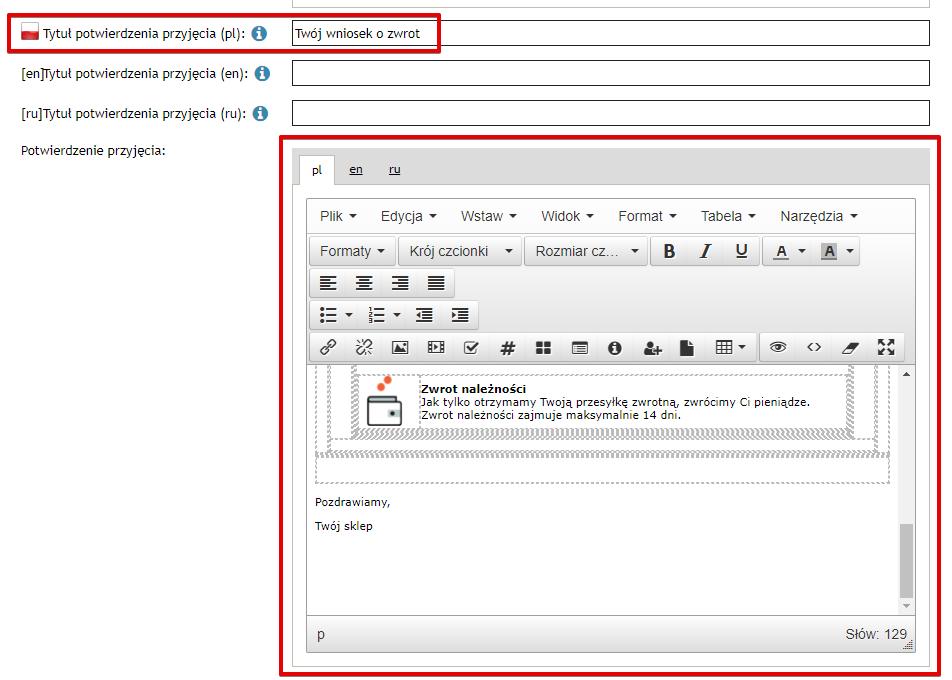
11. W opcji „Przypisani administratorzy” możesz wybrać, do których pracowników ma zostać przypisany dany typ zgłoszenia.
12. Po wprowadzeniu typów reklamacji wróć do ustawień podstawowych modułu RMA (Ustawienia → Konfiguracja sklepu → Moduł B2B → Reklamacje). W polu „Typy zgłoszeń odpowiadających zwrotom” wybierz z listy typy reklamacji, które system ma rozpoznawać jako zwykłe zwroty produktów i liczyć dla nich czas podany w polu „Dopuszczalny termin zwrotu (w dniach)”.
Jak tworzyć statusy reklamacji i nimi zarządzać?
1. Przejdź do panelu reklamacji i dodaj reklamację (Sprzedaż → Reklamacje → Dodaj reklamację).
2. Przejdź do zakładki Status / historia (Sprzedaż → Reklamacje → Dodaj reklamację → Status / historia) i wybierz opcję „Zarządzaj statusami reklamacji”.
3. Na „Liście statusów reklamacji” możesz stworzyć statusy reklamacji. Wystarczy, że podasz jego nazwę, np. Nowy, Rozpatrywanie reklamacji albo Zwrot przyjęty.
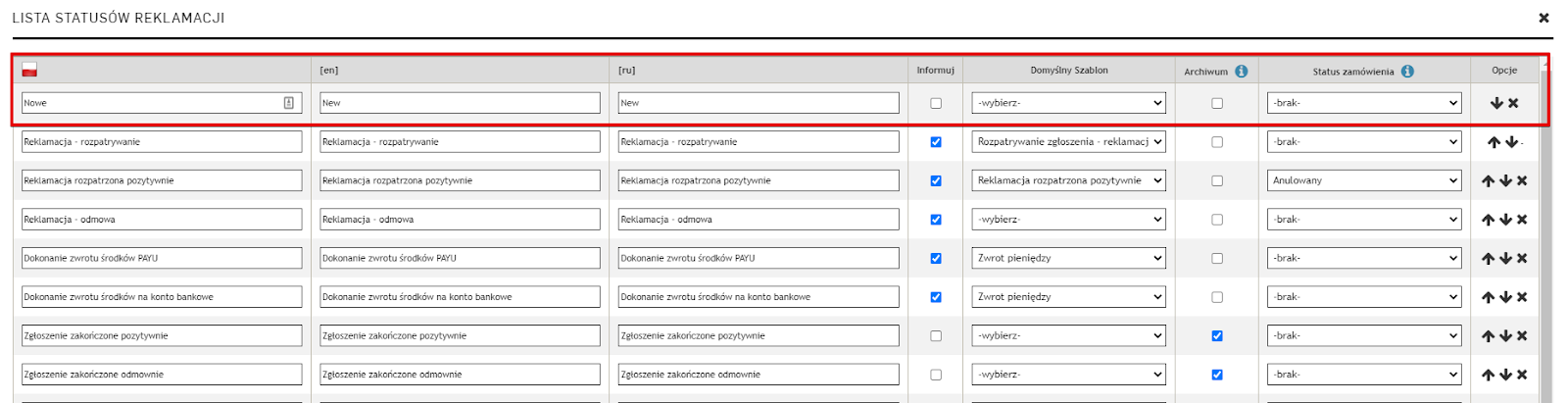
4. Następnie wybierz, czy klient ma być automatycznie poinformowany (checkbox „Informuj”) o zmianie status zgłoszenia. Wybierz, który szablon wiadomości ma być zaciągany w tej wiadomości (o szablonach wiadomości piszemy w kolejnym rozdziale).
5. Jeśli nadanie danego statusu zgłoszenia, zamyka je, to możesz zdecydować, czy dana reklamacja ma być dodana do archiwum reklamacji. Warto również ustalić, jakie statusy zamówienia przyjmuje zakończone zgłoszenie, np. Zwrot i Anulowane, aby system mógł wykonać ten proces automatycznie.
PROTIP: Automatyczna zmiana statusu zamówienia
Jeżeli chcesz znać statystyki zwrotów w sklepie, stwórz status zamówienia (Ustawienia → Statusy zamówień) z flagą „Zwrot”. Statystyki możesz śledzić w module Statystyki → Sprzedaż → Zwroty i anulacje.
6. Po stworzeniu statusu reklamacji wróć do ustawień podstawowych modułu RMA (Ustawienia → Konfiguracja sklepu → Moduł B2B → Reklamacje → Statusy reklamacji). W zakładce „Statusy reklamacji” wskaż wartości dla:
-
„Domyślny status dla nowych reklamacji”,
-
„Statusy reklamacji rozpatrzonych” (możesz wybrać kilka statusów),
-
„Status reklamacji po dodaniu komentarza przez klienta” (nieobowiązkowy).
SPRAWDŹ, JAK KORZYSTAĆ Z MODUŁU
Jak zarządzać szablonami wiadomości?
1. Przejdź do zakładki Sprzedaż → Reklamacje → Dodaj reklamację → Status / historia i kliknij „Szablon wiadomości: zarządzaj”.
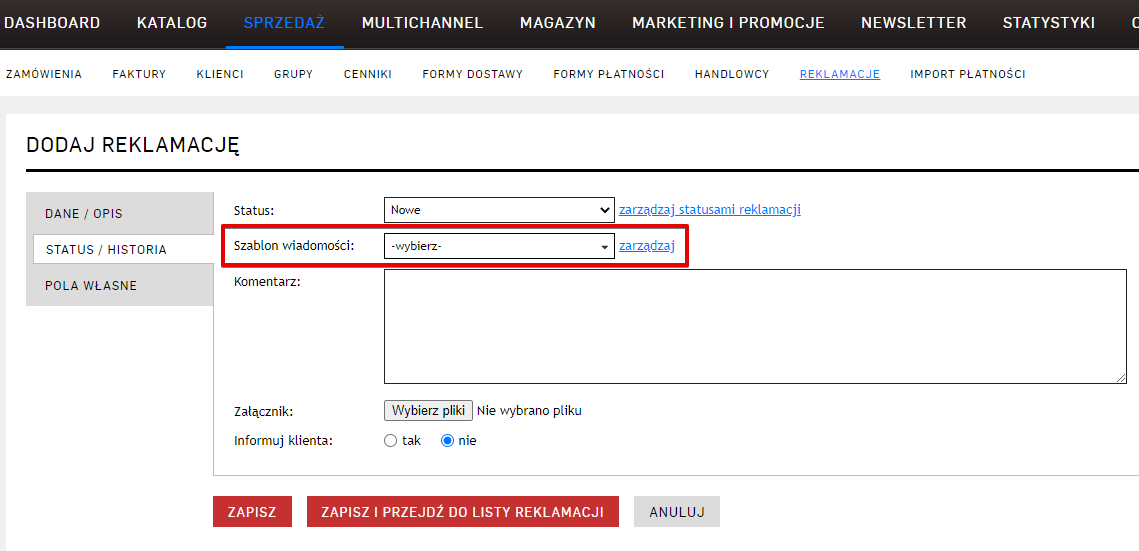
2. System otworzy nowe okno w przeglądarce, gdzie będziesz mógł stworzyć szablony wiadomości. Kliknij „Dodaj szablon”, a następnie w typie wybierz z listy opcję „Komentarz do reklamacji”.
3. Podaj nazwę roboczą komentarza (będzie ona widoczna tylko dla osób obsługujących zgłoszenia).
4. Wybierz „Tytuł wiadomości”, czyli tytuł e-maila, który otrzyma klienta.
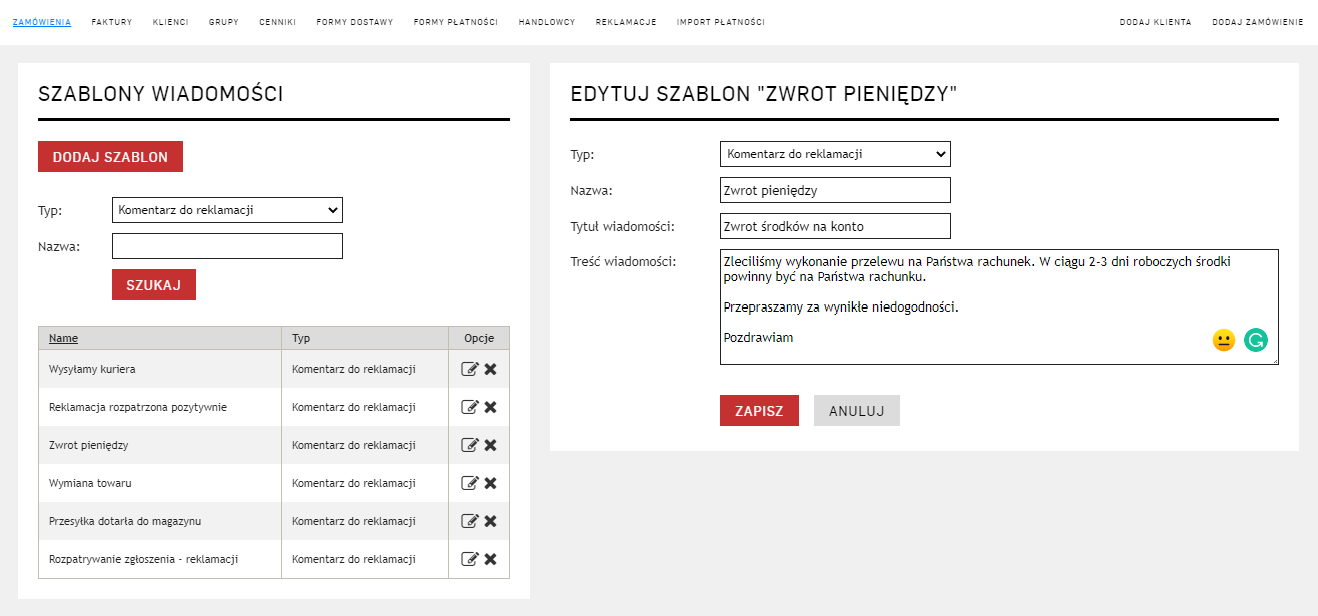
5. Treść z szablonu wiadomości zostanie automatycznie podstawiona pod znacznik:
IF_KOMENTARZ
#komentarz_do_reklamacji#
ENDIF_KOMENTARZ
w szablonach maili transakcyjnych pod nazwą Status reklamacji (Ustawienia → Konfiguracja sklepu → Maile systemowe → Statusy reklamacji).
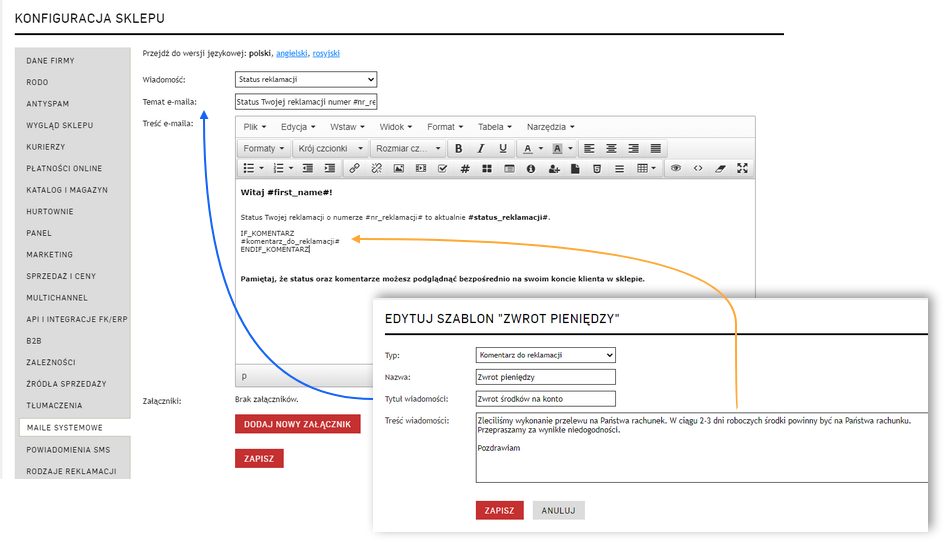
PROTIP: Pokaż się od profesjonalnej strony w każdej wiadomości
W mailu systemowym „Status reklamacji” dodaj stałe informacje, jak imię odbiorcy, numer reklamacji, jej aktualny status oraz inne dodatkowe informacje (np. kontakt z BOK-iem, godziny działania sklepu, proces zwrotów i reklamacji). Dzięki temu nie będziesz musiał podawać tych danych w szablonach wiadomości, a klient w każdej odpowiedzi otrzyma kompletną informację o zgłoszeniu. Eliminuj ryzyko błędów do minimum.
Jak korzystać z pól własnych?
Pola własne to pytania, które możesz dodać do elektronicznego formularza zwrotów i reklamacji. Możesz wykorzystać je jako dodatkową ankietę, którą klient uzupełnia podczas składania reklamacji, pytając go o np. żądania (czy chce produkt naprawić lub wymienić na nowy albo oczekuje zwrotu środków) .
1. Przejdź do modułu Sprzedaż → Reklamacje → Pola własne i wybierz opcję „Dodaj pole”.
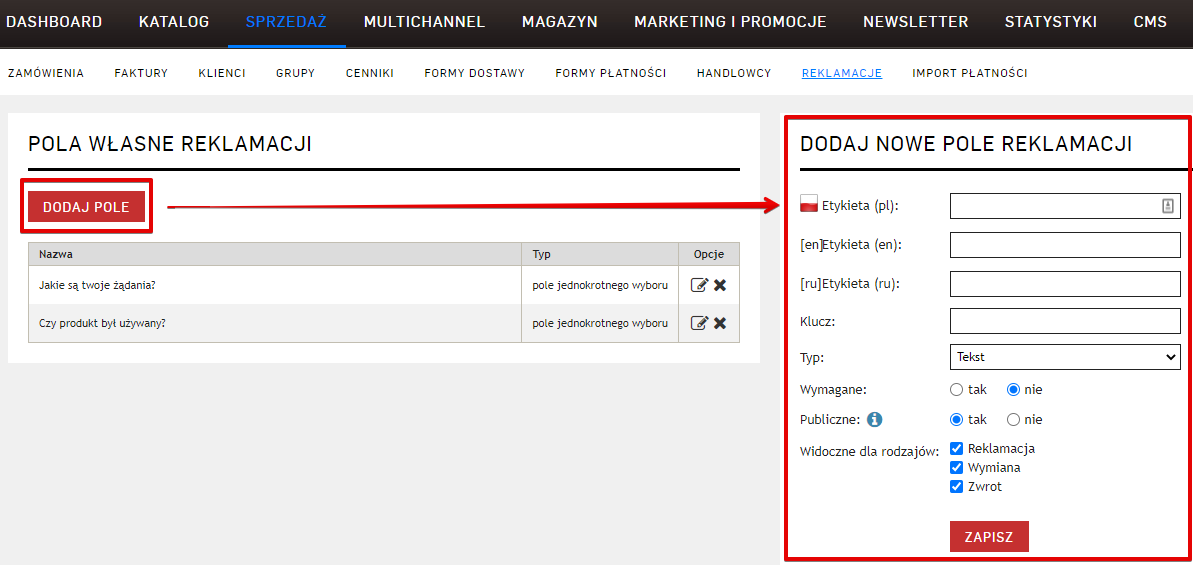
2. Ustal nazwę (etykietę) pola własnego i jego klucz. Klucz to dowolny ciąg liter i/lub liczb, konieczny dla frontendu sklepu. Postaraj się, aby był on prosty, unikalny i w miarę możliwości zbliżony do nazwy etykiety.
3. Wybierz typ pola własnego. Pytania jednokrotnego wyboru możesz ze sobą wiązać (poprzez znacznik pytajnika), czyli uzależniać od innych odpowiedzi. Pamiętaj, aby wcześniej stworzyć inne pytania.
4. Zdecyduj, czy pole własne jest wymagane czy też nie. Opcję „Publiczne” zaznacz na „Tak”, jeżeli pole ma być widoczne dla klientów.
5. Ustal, dla jakiego rodzaju reklamacji pole ma się wyświetlać w formularzu.
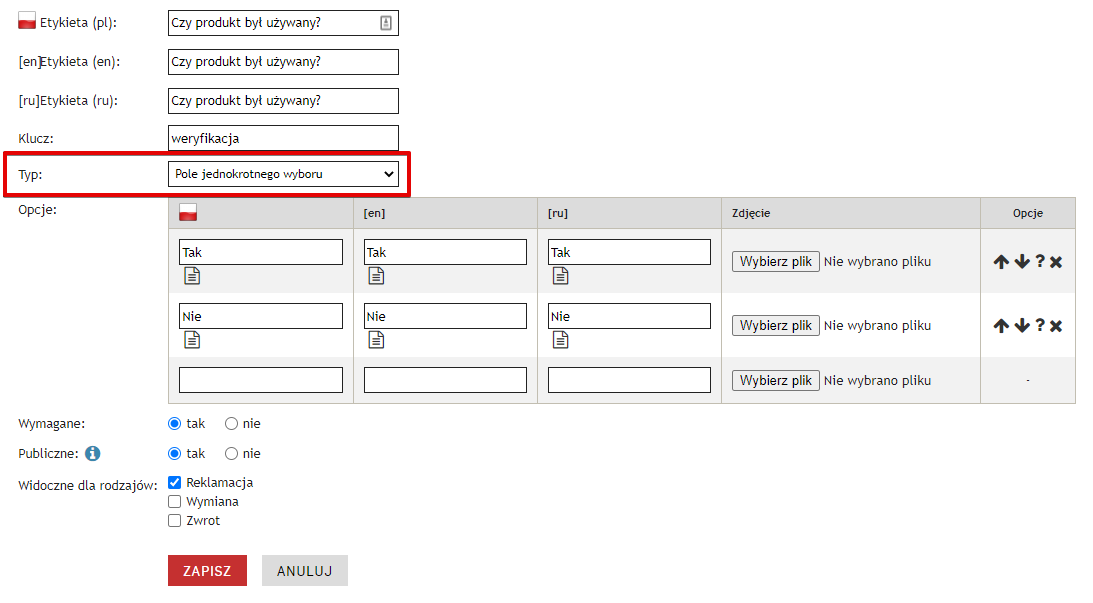
Jak obsługiwać reklamacje w panelu sklepu?
Wiemy, że konfiguracja modułu możesz przyprawiać o zawrót głowy, dlatego podzieliśmy #HowTo na trzy części. Dowiesz się z nich:
- jak włączyć i poprawnie uruchomić moduł zwrotów i reklamacji na platformie AtomStore (część 1 ),
- czym są rodzaje i typy reklamacji oraz pola własne (część 2 – właśnie ją przeczytał_ś),
- jak obsługiwać reklamacje w panelu sklepu (część 3).
Możesz też obejrzeć nasz webinar o module RMA i wybrać swoją ulubioną formę. :)
Zobacz przykładową obsługę reklamacji
Autor: Diana Drobniak



 zobacz DEMO
zobacz DEMO